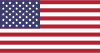一、电脑主机名称的查看方法

在日常生活和工作中,我们经常需要知道自己的电脑主机名称。无论是工作需要还是个人使用,了解电脑主机名称都非常重要。那么,如何查看电脑主机名称呢?下面将详细介绍几种常见的方法。
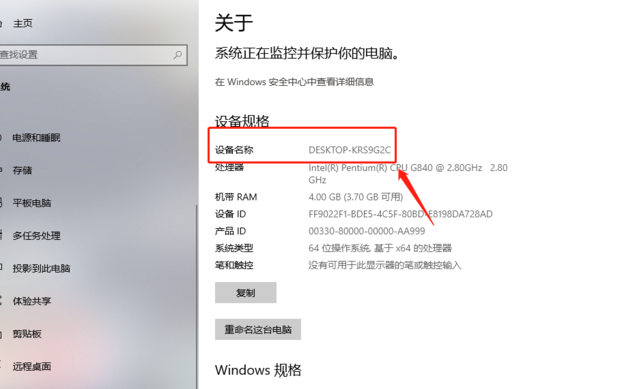
1. 通过系统设置查看
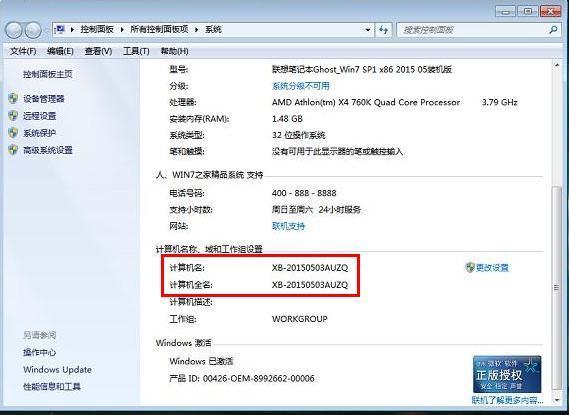
对于Windows系统,可以按照以下步骤查看主机名称:
步骤一:打开“设置”应用。可以通过点击系统任务栏上的通知区域,然后点击“所有设置”。
步骤二:在“设置”应用中,选择“系统”选项。
步骤三:在系统设置中,找到并点击“关于”标签页。在这里,你就能看到电脑主机的相关信息,包括主机名称。
对于Mac系统(苹果电脑),可以在系统设置中的“共享”部分看到计算机名(主机名)。
2. 通过命令行查看
对于Windows和Mac系统,还可以通过命令行来查看主机名称。具体操作如下:
步骤一:打开命令提示符或终端应用。在Windows上可以通过搜索“cmd”来打开命令提示符,而在Mac上则可以通过在“应用程序”中找到“实用工具”文件夹并打开“终端”。
步骤二:在命令行中输入相关命令。对于Windows系统,输入“hostname”命令;对于Mac系统,输入“scutil --get-internalsettings”命令后过滤出主机名信息。
3. 常见用途和问题
了解如何查看电脑主机名称后,你可能会发现它在很多场合都很有用。比如,在远程连接、网络共享、服务器配置等场景中,都需要知道电脑的主机名称。同时,如果遇到主机名称显示不正确或无法查看的情况,可能是由于系统设置问题或网络配置问题导致的,这时可以尝试重新设置或检查网络配置。
4. 注意事项
在查看电脑主机名称时,需要注意以下几点:
- 确保你有权限查看和修改系统设置;
- 不同系统和版本可能存在差异,需要根据实际情况选择合适的方法;
- 如果遇到问题无法解决,可以寻求专业人士的帮助。
以上就是关于如何查看电脑主机名称的详细介绍。希望这些信息能够帮助你更好地了解自己的电脑,并解决可能遇到的问题。
Label:
- 关键词: 1.电脑主机名称 2.系统设置 3.命令行 4.Windows系统 5.Mac系统